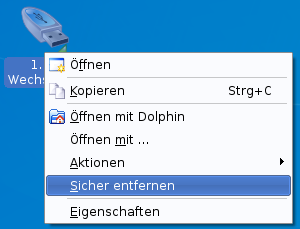Waschbar-Surfstation: Unterschied zwischen den Versionen
Zur Navigation springen
Zur Suche springen
(Die Seite wurde neu angelegt: „__NOTOC__ == Willkommen == Willkommen an der Waschbar Surfstation. Dieser Rechner ist eine Spende vom [http://www.freifunk-potsdam.de/ Freifunk Potsdam]. Wir mö...“) |
Melle (Diskussion | Beiträge) Keine Bearbeitungszusammenfassung |
||
| Zeile 1: | Zeile 1: | ||
[[Bild:Wb_01.jpg|frame|Die Waschbar|right]] | |||
[[Bild:Ausschalten.png|frame|So kann der Rechner ausgeschaltet werden|right]] | |||
__NOTOC__ | __NOTOC__ | ||
== Willkommen == | == Willkommen == | ||
| Zeile 26: | Zeile 28: | ||
== USB-Geräte == | == USB-Geräte == | ||
[[Bild:Usb geraet.png|frame|Ein USB-Stick wurde erkannt|left]][[Bild:Usb geraet sicher entfernen.png|frame|Vor dem Abziehen muss der Stick abgemeldet werden| | [[Bild:Usb geraet.png|frame|Ein USB-Stick wurde erkannt|left]][[Bild:Usb geraet sicher entfernen.png|frame|Vor dem Abziehen muss der Stick abgemeldet werden|left]] Du kannst Deine Dateien auf einem USB-Stick mitbringen und diesen hier anschließen. Wenn Du den Stick eingesteckt hast, erscheint auf dem Desktop ein neues Symbol und ein Fenster mit dem Inhalt öffnet sich. | ||
Bevor Du den Stick abziehst, musst Du auf dem Sticksymbol das Kommando "Sicher entfernen" ausführen (Rechtsklick auf das Symbol), ansonsten riskierst Du Datenverlust. | Bevor Du den Stick abziehst, musst Du auf dem Sticksymbol das Kommando "Sicher entfernen" ausführen (Rechtsklick auf das Symbol), ansonsten riskierst Du Datenverlust. | ||
Version vom 12. November 2009, 13:00 Uhr
Willkommen
Willkommen an der Waschbar Surfstation. Dieser Rechner ist eine Spende vom Freifunk Potsdam. Wir möchten allen PotsdamerInnen einen freien Zugang ins Netz ermöglichen, diese Surfstation ist ein kleiner Schritt von vielen in diese Richtung.
Links
Wenn Du Links hinzufügen oder entfernen willst, klicke auf bearbeiten
- Kuze
- Kuze bei myspace
- Indymedia Deutschland
- Kuze Kicker Forum
- Telepolis
- La Datscha - Potsdams besetztes Haus mit Havelblick
- Black Fleck - Zeppi 26
- Nil Studentinnen Keller
- Stu(l)Le e.V. - Pub à la Pub
- Archiv
Ausschalten / Einschalten
- So kannst Du den Rechner ausschalten: roten Pfeil (rechts oben) klicken -> Herunterfahren klicken.
- Zum Einschalten wende Dich bitte an den Tresen.
USB-Geräte
Du kannst Deine Dateien auf einem USB-Stick mitbringen und diesen hier anschließen. Wenn Du den Stick eingesteckt hast, erscheint auf dem Desktop ein neues Symbol und ein Fenster mit dem Inhalt öffnet sich.
Bevor Du den Stick abziehst, musst Du auf dem Sticksymbol das Kommando "Sicher entfernen" ausführen (Rechtsklick auf das Symbol), ansonsten riskierst Du Datenverlust.